Om du vill lära dig mer om ett ord, formspråk eller något från Internet är allt du behöver göra att skriva ordet eller frasen i en sökmotor som Google och det visar dig länkar till webbplatser som kan ge dig mer information om den. När det gäller bilder, om du vill veta namnet på personen från ett foto, verkar det omöjligt eftersom du inte vet namnet i första hand. Du kanske tror att den enda lösningen är att publicera det på forumet i hopp om att någon känner igen personen från fotot och berättar namnet.
Lyckligtvis finns det något som kallas omvänd bildsökning där du faktiskt kan utföra en sökfråga baserad på en bild snarare än nyckelord. Detta kan vara mycket användbart för scenariot som vi har nämnt ovan och även för webbansvariga att se vem som har använt dina copyright-bilder eller bilder utan ditt tillstånd. Här har vi 5 onlinetjänster som kan användas för att utföra en omvänd sökning av bilder gratis. 1. Google Image Search
Google är inte bara den ledande sökmotorn för textfrågor, deras omvända bildsökning är faktiskt en av de bästa också. Allt du behöver göra är att besöka Google Bilder i din webbläsare, klicka på kamerasymbolen (genom att sväva på ikonen med muspekaren visas en etikett "Sök efter bild") och du får möjlighet att klistra in den fullständiga webbadressen till en bild som du vill söka eller ladda upp från din dator.

Inte bara kan Google Image Search berätta för vilka webbplatser som länkar samman den sökta bilden, längst ner i sökresultaten visas också bilder som är visuellt likadana. Som ett extra tips låter Google Chrome webbläsare dig enkelt söka efter en bild på en webbplats genom att högerklicka på bilden och välja ”Sök på Google efter den här bilden”.
Besök Google Image Search
2. Yandex-bilder
Yandex är den mest populära sökmotorn i Ryssland och liknar Google, de har också en bildsökningsfunktion. Till skillnad från Google Image Search som har en smart algoritm som försöker gissa personen på bilden, visar Yandex bara var bilden används och även en lista med olika storlekar. Om en bild inte hittas kommer Yandex att försöka visa liknande bilder.

Att utföra en omvänd bildsökning i Yandex är ganska lik Google Image Search. Klicka på kameraikonen längst till höger i sökfältet så får du antingen ladda upp bilden eller söka via en URL.
Besök Yandex Images
3. TinEye
TinEye är den första webbaserade omvända sökmotorn som antagligen startade omkring 2008 och de har indexerat nästan 8 miljarder bilder hittills. Du kan söka efter en bild genom att ladda upp från din dator eller klistra in en URL till en bild eller till och med en webbsida där den automatiskt visar alla bilder från sidan.
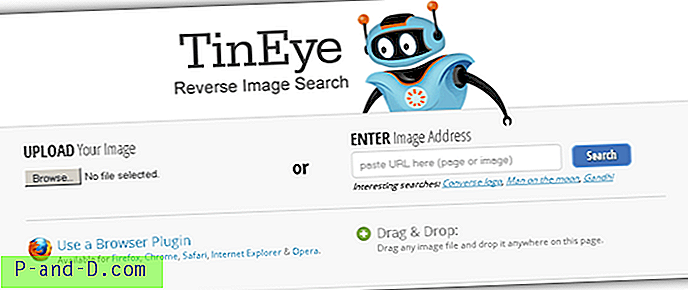
Om du hittar dig själv som använder TinEye ganska ofta kan du installera TinEye-webbläsarens plugin som är tillgängligt för Firefox, Chrome, Safari, Internet Explorer och Opera för att förenkla bildsökningsprocessen. En trevlig funktion som finns i TinEye är förmågan att sortera resultaten baserat på bäst matchade, mest ändrade, största bild, senaste och äldsta. Det finns också en användbar jämförelsefunktion där du enkelt kan kontrollera skillnaden mellan din bild och den hittade bildmatchningen med ett enda klick. Observera att TinEye är gratis för icke-kommersiellt bruk och att den betalade versionen tillåter API-användning.
Besök TinEye
4. MyPicGuard
MyPicGuard är en annan sökmotor för omvänd bilder som syftar till att hitta vem som använder dina bilder. Du måste registrera dig för ett gratis konto som automatiskt ger dig 100 krediter gratis att börja använda. En omvänd sökning med en bild använder upp till 1 kredit. MyPicGuard verkar vara en ny tjänst (förmodligen fortfarande i beta) och vi kunde inte hitta ett sätt att fylla i krediter även om vi ville. Stegen för att börja använda MyPicGuard är lite komplicerade och långa om de jämförs med den omvända sökningstjänsten som vi nämnde ovan.
När du har registrerat dig loggar du in och går till skanningssidan. Expandera bilder och klicka på skannmappen. För att ladda upp filer, klicka på skivaikonen och bläddra igenom filen från din dator. När filen har laddats upp till skannmappen klickar du på knappen längst ner till höger som säger "Klicka för att skanna". Du uppmanas sedan att utföra en automatisk skanning, t.ex. en gång om dagen, två gånger i veckan, en gång i månaden eller helt enkelt en engångsscanning genom att klicka på knappen Start vanlig skanning.
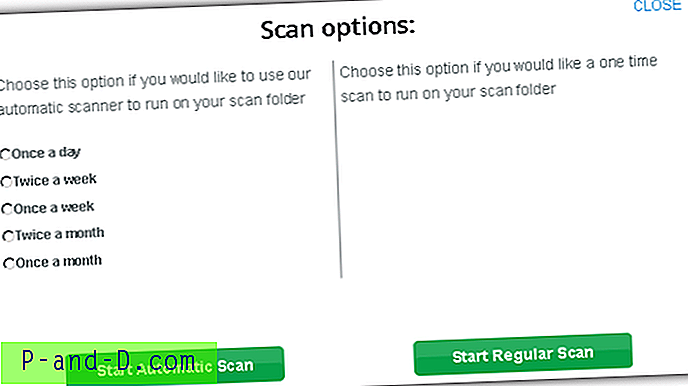
Du kan nu stänga fönstret och vänta på att ett e-postmeddelande informerar dig om att skanningen har slutförts (Normalt tar skanningen bara några sekunder). Besök resultatsidan och numret som visas längst upp till höger är mängden länkar som finns med den uppladdade bilden.
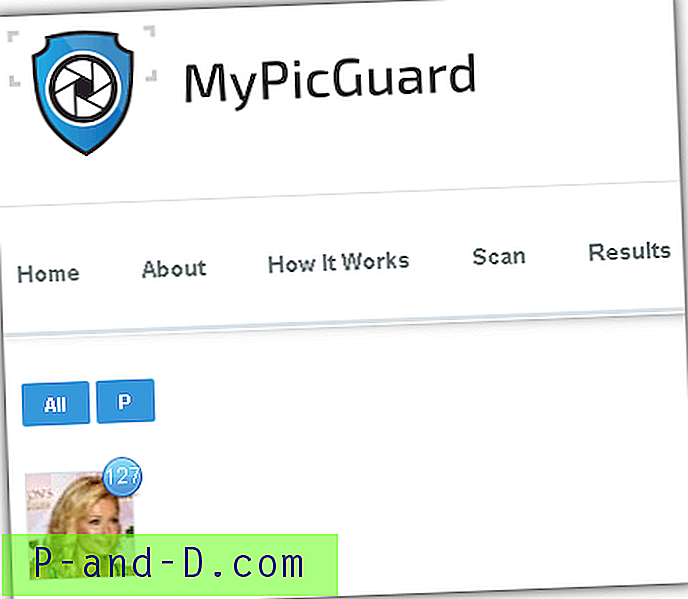
Besök MyPicGuard
5. Image Raider
Precis som de flesta av sökmotorerna med omvänd bild kan du med hjälp av Image Raider ange en URL eller ladda upp en bild från din dator för att kontrollera på webben vem som använder bilden. Image Raider använder kreditsystemet varigenom en ny registrering automatiskt ger dig 300 krediter gratis och varje bildsökning använder 1 kredit.

Image Raider har inte en egen omvänd bildsökningsalgoritm eller robot som genomsöker webben och indexerar upptäckta bilder. Den skraper bara sökresultat från Google, Bing och Yandex, och ger dig ett konsoliderat resultat som innehåller information som domännamnet med ett metris som heter Domain Authority, antalet bilder och sidor. Du kan också klicka på vitlistan för att dölja en specifik domän från resultaten.
Besök Image Raider





